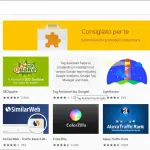Come trovare o invitare un amico su ooVoo per PC
di Redazione
08/05/2016
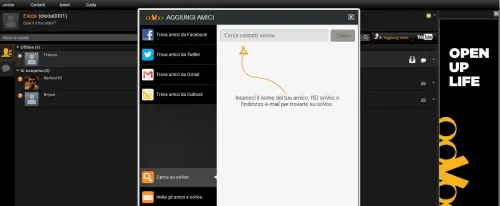
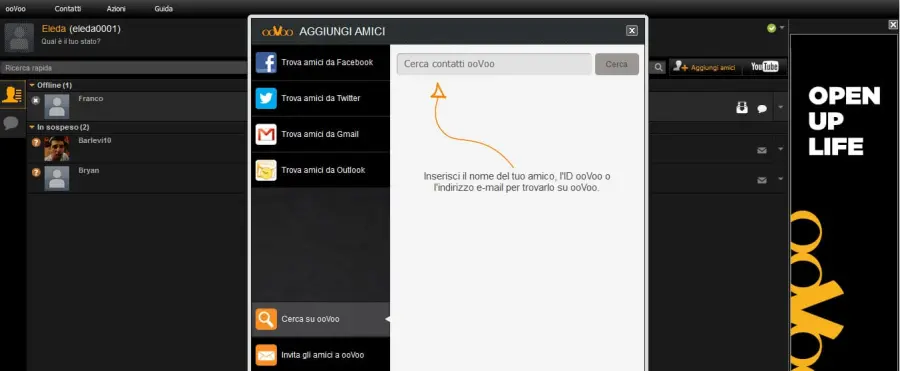
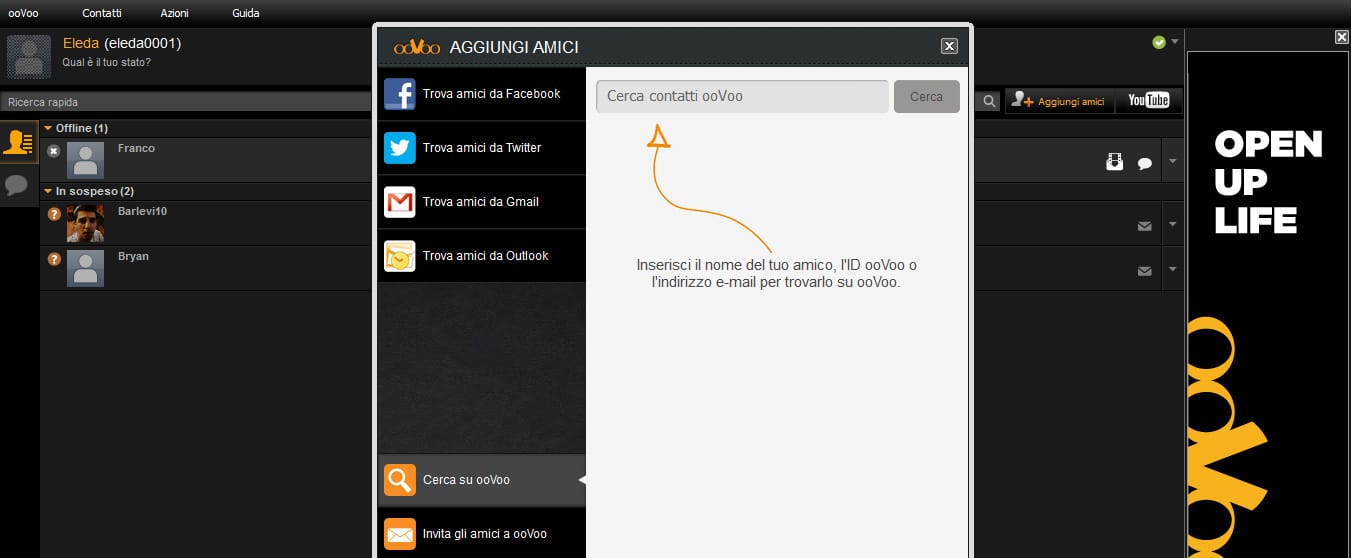
ooVoo è un servizio di messaggistica istantanea che sta trovando sempre più riscontro giornaliero ma che è ancora poco utilizzato, per questo motivo una volta installato sul pc ci si potrebbe ritrovare senza contatti con chi parlare, in questa guida vedremo come trovare o invitare un amico su ooVoo per PC.
ooVoo mette a disposizione vari modi per cercare o invitare persone a usare il servizio, si possono sfruttare tutti i social network e i contati email o ricercare nuovi utenti direttamente dalla directory.
Come trovare o invitare un amico su ooVoo per PC dai social network
Come prima operazione dobbiamo cliccare su “Aggiungi amici” dal menù Contatti o sull’apposita voce che appare nella schermata principale.
A questo punto ci ritroveremo su una schermata in cui sono elencati i vari social network dai quali è possibile ricercare e aggiungere nuovi contatti.
Per aggiungere o invitare amici su Facebook
Clicchiamo su Trova amici da Facebook, se non abbiamo collegato nessun account Facebook a ooVoo ci verrà chiesto di inserire email e password per effettuare l’accesso.
Una volta collegato, verranno visualizzati tutti gli amici di Facebook, quelli che hanno un account ooVoo avranno un ID tra parentesi, mentre gli altri solo il nome.
Per aggiungere un amico su ooVoo dalla lista dei contatti, cliccare su Aggiungi.
È possibile scollegarsi da Facebook in qualsiasi momento selezionando la voce “Scollega da Facebook”.
Per aggiungere o invitare amici da Twitter
Clicchiamo su Trova amici da Twitter, accedere al nostro account Twitter inserendo la mail e la password e autorizzando l’applicazione.
È possibile inserire un Tweet con un link che riporta al proprio profilo, in questo modo le persone con l’hashtag ooVoo potranno aggiungersi come contatto.
Per aggiungere o invitare amici dai contatti Gmail
Continuiamo a parlare di come trovare o invitare un amico su ooVoo per PC attraverso il servizio di posta Gmail.
Bisogna cliccare su Trova amici da Gmail ed effettuare l’accesso inserendo i propri dati, appariranno subito tutti i contatti email dell’account. Se sono presenti amici già registrati su ooVoo appariranno degli ID tra parentesi, in caso contrario solo il nome.
Per aggiungere un amico su ooVoo bisogna cliccare su “Aggiungi”.
Per aggiungere o invitare amici dai contatti Yahoo
Se vogliamo aggiungere o invitare amici da Yahoo la procedura è uguale a quelle indicate fino ad ora, basta cliccare su Trova amici d Yahoo, accedere al proprio account e condividere i dati con ooVoo.
Apparirà la lista dei contatti email Yahoo, quelli che hanno un contatto ooVoo avranno un ID, mentre gli altri solo il nome o l’indirizzo email, sarà possibile aggiungerli o invitarli cliccando su “Aggiungi” o “Invita”.
Per aggiungere o invitare amici dai contatti Outlook
Non poteva di certo mancare l’elenco dei contatti di Outlook tra le procedure su come trovare o invitare un amico su ooVoo per PC, in questo caso si clicca su Trova amici da Outlook, si effettua il login con i propri dati, si da il consenso a ooVoo per accedere e visualizzare l’elenco contatti. Anche in questo caso chi giù usa il servizio avrà un ID tra parentesi mentre gli altri solo il nome e potranno essere aggiunti o invitati con le rispettive voci.
Se non vogliamo utilizzare i social e gli account email per trovare i contatti, è possibile fare una ricerca degli amici direttamente nella directory ooVoo, in che modo?
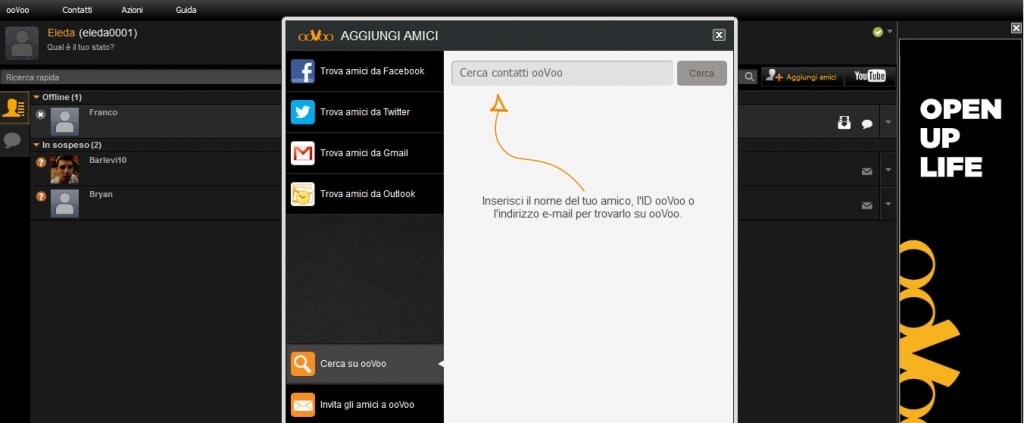 Cliccare sull’icona della ricerca su ooVoo, digitare il nome dell’amico, l’ID ooVoo o l’indirizzo e mail e dare invio.
Quando saranno visualizzati i risultati sarà possibile aggiungere un amico cliccando su Aggiungi.
Infine, un altro metodo per trovare o invitare un amico su ooVoo per Pc è quello di invitare gli amici a usare il servizio, inserendo il loro indirizzo email separato da virgola e un messaggio, in questo modo verranno a conoscenza di ooVoo e potranno aggiungersi.
Cliccare sull’icona della ricerca su ooVoo, digitare il nome dell’amico, l’ID ooVoo o l’indirizzo e mail e dare invio.
Quando saranno visualizzati i risultati sarà possibile aggiungere un amico cliccando su Aggiungi.
Infine, un altro metodo per trovare o invitare un amico su ooVoo per Pc è quello di invitare gli amici a usare il servizio, inserendo il loro indirizzo email separato da virgola e un messaggio, in questo modo verranno a conoscenza di ooVoo e potranno aggiungersi.
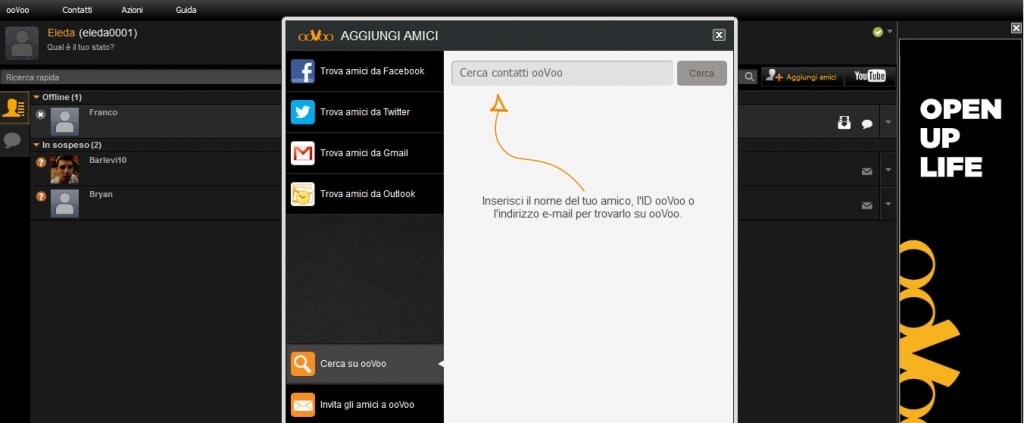 Cliccare sull’icona della ricerca su ooVoo, digitare il nome dell’amico, l’ID ooVoo o l’indirizzo e mail e dare invio.
Quando saranno visualizzati i risultati sarà possibile aggiungere un amico cliccando su Aggiungi.
Infine, un altro metodo per trovare o invitare un amico su ooVoo per Pc è quello di invitare gli amici a usare il servizio, inserendo il loro indirizzo email separato da virgola e un messaggio, in questo modo verranno a conoscenza di ooVoo e potranno aggiungersi.
Cliccare sull’icona della ricerca su ooVoo, digitare il nome dell’amico, l’ID ooVoo o l’indirizzo e mail e dare invio.
Quando saranno visualizzati i risultati sarà possibile aggiungere un amico cliccando su Aggiungi.
Infine, un altro metodo per trovare o invitare un amico su ooVoo per Pc è quello di invitare gli amici a usare il servizio, inserendo il loro indirizzo email separato da virgola e un messaggio, in questo modo verranno a conoscenza di ooVoo e potranno aggiungersi.
Articolo Precedente
Privacy ooVoo: come impedire di spiarci
Articolo Successivo
Quanto traffico dati consuma una videochiamata ooVoo
Articoli Correlati

Come unire due cavi TV
23/08/2019